Asignar Variables 2da Parte - Gráficos de SPSS
La tercera sección que compone la pestaña corresponde a las casillas de asignación de variables [Fig.7-14]; en esta sección se deben definir las variables que componen el gráfico, para realizarlo se deben señalar las variables en el listado, haciendo clic sobre ellas y manteniendo el botón pulsado, las arrastramos hasta la casilla en que se desee ingresar.
Es importante resaltar que las variables preincorporadas Recuento y Porcentaje sólo pueden ser ubicadas en el eje vertical del gráfico, mientras que por el contrario, la variable Caso sólo puede ser ingresada en el eje horizontal; esta variable ($Case), se emplea para generar gráficos en los que se analiza el comportamiento de los casos del archivo, por lo que es únicamente aplicable cuando el archivo cuenta con un reducido número de casos; en caso contrario el gráfico quedará demasiado cargado y no será comprensible.
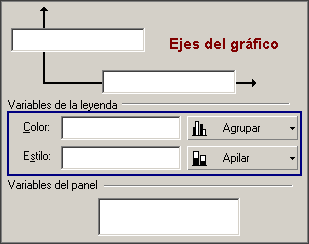
La asignación de las variables en las diferentes casillas define la forma y la aplicación del gráfico. Si se ingresa una variable categórica en la casilla de Color, el programa establece un color diferente a cada una de las categorías de la variable y además ubica al costado del gráfico una leyenda en donde se hace referencia a la categoría que representa cada color. Si por el contrario se le asigna una variable categórica a la casilla Estilo, el programa genera una textura diferente para cada una de las categorías e igualmente ubica una leyenda referenciado la categoría a la que corresponde cada textura.
Las variables de la leyenda (Color y Estilo) cuentan con dos opciones de procedimiento correspondientes a Agrupar y Apilar; cuando se elige la opción Agrupar, el programa ubica las barras de cada categoría unas junto a otras. Si por el contrario se elige la opción Apilar las variables se irán ubicando una sobre otra, donde la parte superior de un segmento (Categoría) conforma la base del siguiente. Si estas opciones son empleadas con el color se agruparán barras o se apilarán segmentos de diferente color y a su vez si se emplea en la opción estilos se generan barras o segmentos de diferente textura.
Por último encontramos las variables de panel; en donde al igual que en la casilla de Estilos sólo se pueden ingresar variables categóricas. Cuando se ingresa una variable en el panel, el programa genera un gráfico por cada una de las categorías que tenga la variable. Esta opción es bastante útil cuando deseamos conocer la interacción de varias variables ya que genera un gráfico distinto para cada una de las categorías de la variable del panel, facilitando su interpretación. Más adelante generaremos algunos ejemplos, para comprender mejor los efectos de las opciones apilar y agrupar.
La última sección que encontramos en la pestaña Asignar variables corresponde a las funciones de resumen [Fig.7-15]. En esta sección encontraremos una leyenda que nos informa acerca de la función de resumen que se ha elegido para el gráfico. Adicionalmente, encontramos la opción Mostrar la clave con la cual podemos determinar si deseamos que aparezca en el gráfico una frase informativa del significado de la función de resumen de las barras o no.

Las funciones de resumen se establecen de acuerdo al tipo de variable que se ingrese en el eje vertical, si se elige una variable categórica la función de resumen es la Moda; si se ingresa una variable preincorporada se obtienen las funciones Recuento y Porcentaje, pero si se introduce una variable de escala se puede elegir entre una gran variedad de funciones de resumen, entre los que encontramos los primeros valores, Curtosis, últimos valores, valores máximos, medias, medianas, valores mínimos, modas, etc. Para conocer todas las funciones de resumen con que cuenta los gráficos y una pequeña descripción de su significado busca en el Índice de las ayudas el tema Funciones de resumen en los gráficos (ver capítulo 2).
Para comprender mejor el funcionamiento de las opciones de la pestaña Asignar Variables, vamos a generar algunos gráficos intentando utilizar cada uno de los componentes descritos en los párrafos anteriores. El primer gráfico que crearemos corresponde a la descripción de las categorías de una variable, para lo cual vamos a seleccionar la variable preincorporada Recuento ($Count) y la ingresamos en la casilla correspondiente al eje vertical (Todo lo que debemos hacer es ubicar la variable en el listado, hacer clic sobre ella y manteniendo el botón oprimido la arrastramos hasta colocarla encima de la casilla correspondiente, en donde soltamos el botón ratón), seguidamente ubicamos la variable Clase social a la que pertenece (Clasesoc) y la ingresamos al eje horizontal, de tal manera que el cuadro quede igual al de la figura [7-16].
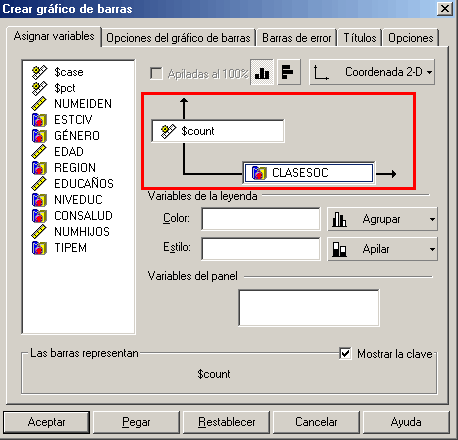
Una vez ubicadas las variables hacemos clic en Aceptar con lo que el gráfico será creado en el visor de resultados de SPSS [Fig.7-17]. Si nos fijamos en los resultados del gráfico, notaremos que la palabra Recuento fue agregada al eje vertical; esta leyenda corresponde a la función de resumen que se ha empleado en el procedimiento.
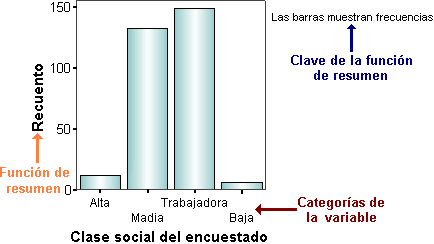
De igual manera, al costado derecho del gráfico se anexa la leyenda del significado de las barras identificada como la clave de la función de resumen; este parámetro es netamente informativo por lo que la utilización no es estrictamente indispensable, aunque su uso puede facilitar la interpretación del gráfico. Por último encontramos la etiqueta de la leyenda que define el eje horizontal que para el caso corresponde a la Clase social del encuestado; para facilitar la interpretación el programa anexa las categorías de la variable, aunque omite las categorías que no tengan respuestas validas.
En la siguiente leccion conoceremos la forma de crear gráficos de Barras con 2 o más variables categoricas o cualitativas.